วิธีเบลอพื้นหลังเมื่อซูมใน 3 ขั้นตอนง่ายๆ
เผยแพร่แล้ว: 2022-09-13การประชุมทางวิดีโอออนไลน์เป็นวิธีที่ยอดเยี่ยมในการติดต่อกับครอบครัวและเพื่อนฝูงตลอดจนเพื่อนร่วมงาน แต่ถ้าคุณไม่ระวัง ภูมิหลังของคุณอาจเปิดเผยเกินไปเล็กน้อย จึงต้องเบลอพื้นหลังเมื่อซูม
ตามรายงานของ Bloomberg ในเดือนมีนาคม 2020 ระบุว่าชาวอเมริกันโดยเฉลี่ยใช้เวลา 5.4 ชั่วโมงในการสนทนาทางวิดีโอในแต่ละสัปดาห์ และด้วยการระบาดใหญ่ของ COVID-19 ที่ทำให้เราอยู่แต่ในบ้านและอยู่ห่างจากผู้อื่น จำนวนนั้นจึงมีแนวโน้มเพิ่มขึ้น
เนื่องจากการซูมนำเสนอวิดีโอและเสียงระดับ HD มันจึงกลายเป็นแพลตฟอร์มที่ทุกคนเข้าถึงได้อย่างรวดเร็ว
นั่นเป็นเหตุผลที่คุณต้องอ่านโพสต์บล็อกนี้อย่างสมบูรณ์ เราได้อธิบายวิธีการเบลอพื้นหลังเมื่อซูมในบทความนี้ หากคุณเป็นผู้ใช้ซอฟต์แวร์นี้เป็นครั้งแรกหรือไม่เคยใช้คุณลักษณะประเภทนี้มาก่อน เราจะแนะนำคุณทีละขั้นตอนเพื่อไม่ให้เกิดความสับสน
เอาล่ะ มาเริ่มกันเลย
สารบัญ
ทำไมการเบลอพื้นหลังด้วยการซูมจึงสำคัญ
การเบลอพื้นหลังในการซูมเป็นสิ่งสำคัญ เนื่องจากจะช่วยลดสิ่งรบกวนสมาธิและทำให้ผู้อื่นโฟกัสไปที่ผู้พูดได้ง่ายขึ้น
พื้นหลังที่เบลอยังทำให้ดูเหมือนบุคคลนั้นอยู่ในสภาพแวดล้อมแบบมืออาชีพ ซึ่งอาจมีความสำคัญสำหรับการประชุมทางธุรกิจหรือการนำเสนอ
แต่ที่สำคัญที่สุด เป็นเพียงวิธีที่ดีที่จะทำให้แน่ใจว่าทุกคนสามารถเห็นและได้ยินซึ่งกันและกันอย่างชัดเจน
อย่างไรก็ตาม หากคุณมีพื้นหลังที่น่าสนใจหรือดึงดูดสายตา อย่าลังเลที่จะอวดมัน!
วิธีเบลอพื้นหลังเมื่อซูม: ขั้นตอนง่าย ๆ
หากคุณต้องการดูดีที่สุดในการโทรแบบซูม คุณอาจต้องการทำให้พื้นหลังเบลอ เป็นกระบวนการง่ายๆ ที่สามารถสร้างความแตกต่างได้อย่างมาก ต่อไปนี้คือวิธีเบลอพื้นหลังในการซูม
1. เริ่มการประชุมใหม่หรือเข้าร่วมการประชุม
หากต้องการเบลอพื้นหลังในแอปพลิเคชัน Zoom ก่อนอื่น คุณต้องอัปเดตแอปพลิเคชัน Zoom ที่ปรากฏในอุปกรณ์ของคุณ หากแอปพลิเคชัน Zoom ของคุณเป็นเวอร์ชันล่าสุดอยู่แล้ว คุณสามารถเปิดได้
หลังจากเปิดแล้ว คุณจะเข้าสู่ระบบ Zoom ID ของคุณ หากคุณเข้าสู่ระบบแล้ว คุณจะมาที่แดชบอร์ดของแอปพลิเคชั่น Zoom ที่นี่คุณจะเห็นตัวเลือกมากมาย เช่น (แถบค้นหา) (การประชุมใหม่) (เข้าร่วม) (กำหนดการ) (หน้าจอแชร์) ฯลฯ ที่ด้านบน
ที่ด้านล่างสุด คุณจะได้รับตัวเลือกต่างๆ เช่น (Meet & Chat), (Meetings), (Contacts) และ (More) เป็นต้น คุณสามารถเริ่มการประชุมได้โดยคลิกที่ตัวเลือก New Meeting หรือหากต้องการ สามารถเข้าร่วมการประชุมได้โดยคลิกที่ตัวเลือกเข้าร่วม
แต่ในที่นี้ ขอแนะนำว่าไม่ควรเข้าร่วมการประชุมใดๆ และคลิก New Meeting เท่านั้น เพื่อให้คุณสามารถตรวจสอบได้ว่าพื้นหลังเบลอทำงานบนอุปกรณ์ของคุณอย่างไร
2. เลือกตัวเลือกพื้นหลังและเอฟเฟกต์
เมื่อคุณเริ่มการประชุมใหม่ คุณจะเห็นตัวเลือกมากมายบนหน้าจอเมื่อเริ่มการประชุม เช่นเดียวกับที่ด้านบนซ้าย คุณจะได้รับตัวเลือกให้พลิกกล้องและสิ้นสุดการประชุมทางด้านขวา
ที่ด้านล่าง คุณจะเห็นตัวเลือกของ (เข้าร่วมเสียง) ด้วย (หยุดวิดีโอ) เพื่อให้คุณสามารถหยุดวิดีโอชั่วคราวได้ คุณสามารถแชร์ (รูปภาพ), (URL ของเว็บ), (หน้าจอ), (ไวท์บอร์ด) ฯลฯ โดยคลิกที่ตัวเลือกของ (แชร์) ที่นี่ ด้วยสิ่งนี้ คุณจะได้เห็นตัวเลือกของผู้เข้าร่วมด้วย

ด้วยความช่วยเหลือนี้ คุณสามารถค้นหาว่าใครเข้าร่วมการประชุมของคุณ และจากที่นี่ คุณยังสามารถเชิญผู้คนให้เข้าร่วมการประชุมของคุณได้ ในที่นี้ คุณจะได้เห็นตัวเลือก (เพิ่มเติม) ที่ด้านล่างขวา คลิกที่นี้ เนื่องจากการทำพื้นหลังแบบเบลอ คุณจะได้รับตัวเลือกของ Blur ในตัวมันเอง
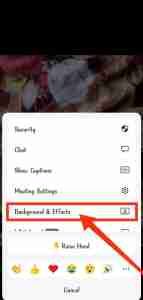
ทันทีที่คุณคลิก เพิ่มเติม บางตัวเลือกจะปรากฏขึ้นตรงหน้าคุณ ไลค์ (ความปลอดภัย), (แชท), (แสดงคำบรรยาย), (การตั้งค่าการประชุม), (พื้นหลังและเอฟเฟกต์) ฯลฯ ที่นี่คุณคลิกที่ตัวเลือก (พื้นหลังและเอฟเฟกต์)
3. ทดสอบเอฟเฟกต์เบลอ
เมื่อคุณคลิกที่ตัวเลือก (พื้นหลังและเอฟเฟกต์) คุณจะเห็นตัวเลือกบางอย่างที่ด้านล่าง ไลค์ (พื้นหลังเสมือน), (ฟิลเตอร์วิดีโอ) และ (อวาตาร์) ฯลฯ ในตัวเลือกของอวาตาร์ คุณจะได้เห็นใบหน้าของสัตว์บางตัวที่เราใส่ไว้ในวิดีโอได้
ในตัวกรองวิดีโอ คุณจะเห็นเอฟเฟกต์และสติ๊กเกอร์ และพื้นหลังเสมือน ในที่นี้คุณสามารถเปลี่ยนพื้นหลังของคุณได้ และที่นี่คุณจะเห็นตัวเลือกของ (เบลอ) คลิกที่ภาพและเบลอพื้นหลังของคุณ
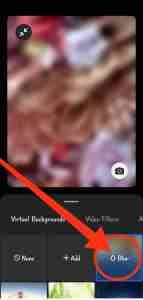
ที่นี่คุณตรวจสอบว่า Blur Effect ทำงานได้ดีบนอุปกรณ์ของคุณหรือไม่โดยใช้ Blur Effect หากคุณไม่ประสบปัญหาใด ๆ โดยใช้ Blur Effect คุณก็สามารถใช้งานได้โดยเข้าร่วมการประชุม
เคล็ดลับ: พื้นหลังเบลอในการซูม (ไม่มีตัวเลือกเบลอ)
หากแม้หลังจากทำตามขั้นตอนเหล่านี้ ตัวเลือกการเบลอจะไม่มาในแอปพลิเคชัน Zoom ของคุณ หรืออุปกรณ์ของคุณไม่เป็นไปตามข้อกำหนด ดังนั้นฉันจะบอกเคล็ดลับในการเบลอพื้นหลังโดยไม่ใช้ตัวเลือกการเบลอ
สำหรับสิ่งนี้ คุณต้องทำขั้นตอนเดียวกับที่ฉันได้กล่าวไว้ข้างต้นทุกประการ คุณต้องเข้าร่วมการประชุมหรือเริ่มการประชุมใหม่ จากนั้นไปที่ตัวเลือกเพิ่มเติมที่ด้านล่างขวา ที่นี่คุณต้องคลิกที่ตัวเลือกของพื้นหลังและเอฟเฟกต์
เมื่อคลิก ตัวเลือกของ Virtual Backgrounds จะปรากฏขึ้นตรงหน้าคุณ ที่นี่คุณต้องเลือกและใช้ภาพเบลอจากโทรศัพท์ของคุณโดยคลิกที่ปุ่มเพิ่ม
คุณสามารถดาวน์โหลดภาพเบลอจากเบราว์เซอร์หรือโดยการถ่ายภาพห้องของคุณและเบลอด้วยแอปพลิเคชันใดก็ได้ ด้วยวิธีนี้ คุณสามารถเบลอพื้นหลังได้โดยไม่ต้องใช้ตัวเลือกการเบลอในแอปพลิเคชัน Zoom
สรุปวิธีการเบลอพื้นหลังในการซูม
หากคุณได้ทำตามบทช่วยสอนของเราเกี่ยวกับวิธีเบลอพื้นหลังของรูปภาพใน Zoom ตอนนี้ คุณควรมีรูปลักษณ์ที่สวยงามและเป็นมืออาชีพมากขึ้นสำหรับการประชุมออนไลน์ของคุณ
ด้วยขั้นตอนง่ายๆ เพียงไม่กี่ขั้นตอน คุณก็สามารถถ่ายภาพธรรมดาและทำให้ดูเหมือนถ่ายในสตูดิโอได้
ตอนนี้คุณรู้วิธีเบลอพื้นหลังในการซูมแล้ว ออกไปถ่ายภาพบุคคลสวยๆ ได้แล้ว! และหากคุณมีคำถามหรือต้องการคำแนะนำเพิ่มเติม โปรดแสดงความคิดเห็นด้านล่าง
คำถามที่พบบ่อย: วิธีเบลอพื้นหลังบน Zoom
มีคำถามมากมายจากผู้ที่เกี่ยวข้องกับการทำให้พื้นหลังเบลอบน Zoom ที่นี่ฉันกำลังตอบคำถามสำคัญบางข้อ
